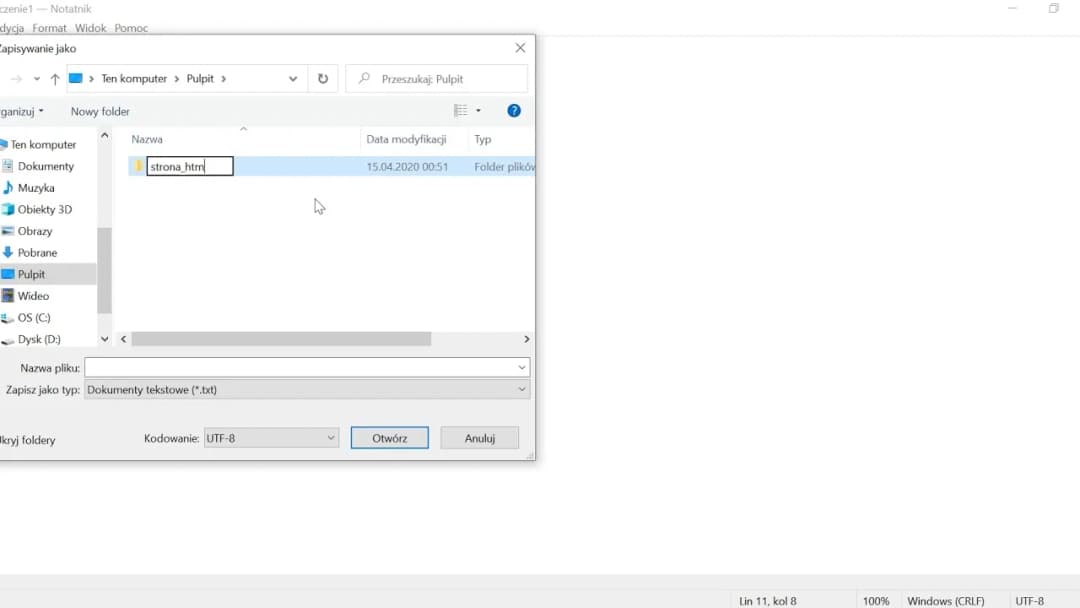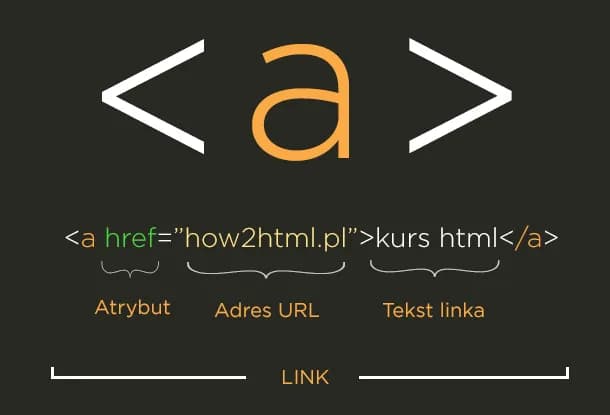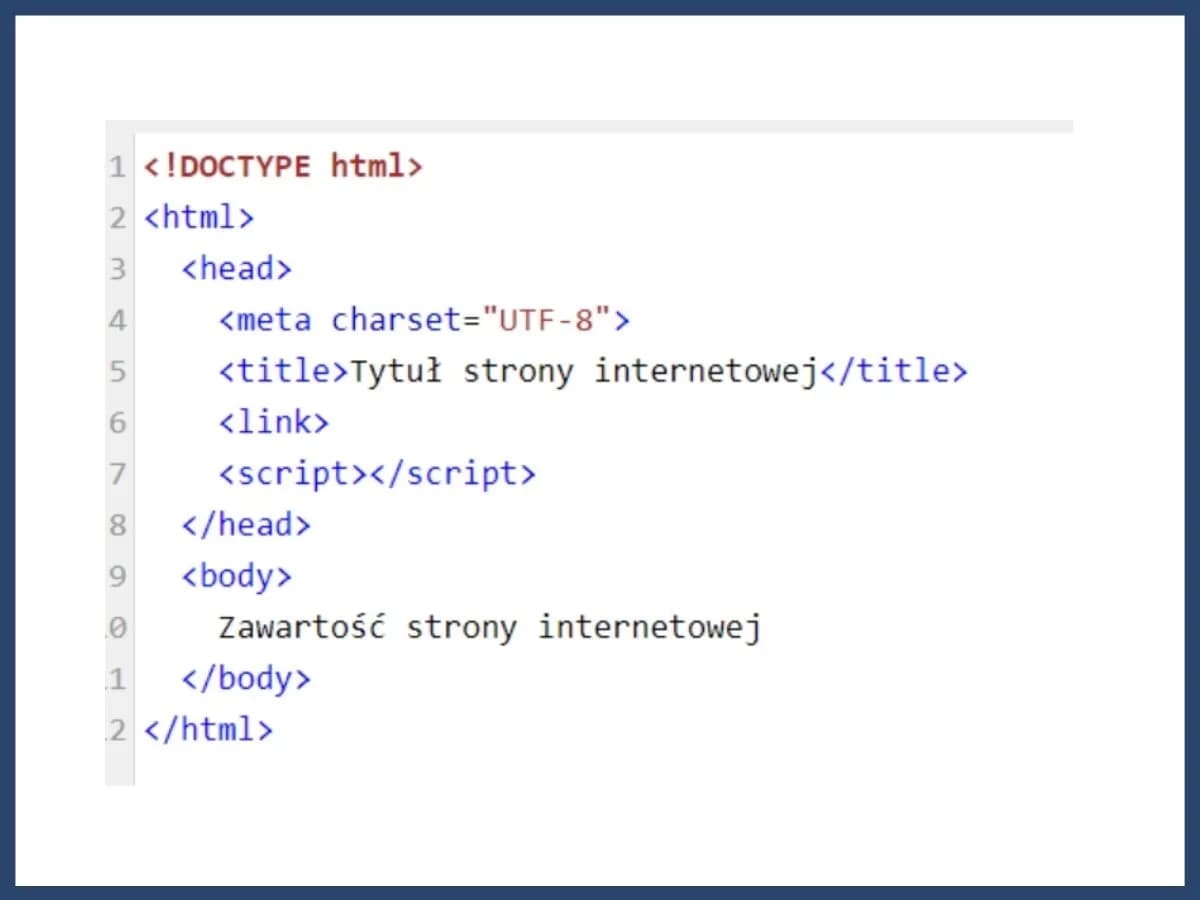Aby zapisać stronę internetową w formacie HTML, nie musisz być ekspertem w programowaniu. Wystarczy kilka prostych kroków, aby stworzyć plik HTML, który możesz edytować lub przeglądać offline. W tym artykule dowiesz się, jak wykorzystać różne metody zapisywania stron, w tym opcję "Zapisz jako" w przeglądarkach oraz edytory tekstu, takie jak Notatnik.
Warto również poznać najczęstsze błędy, które mogą wystąpić podczas zapisywania stron w HTML, aby ich uniknąć. Dzięki temu będziesz mógł skutecznie tworzyć i edytować własne strony internetowe, co jest niezwykle przydatne zarówno dla początkujących, jak i dla osób chcących poszerzyć swoje umiejętności w zakresie tworzenia stron. Kluczowe wnioski:- Aby zapisać stronę HTML, użyj opcji "Zapisz jako" w przeglądarkach lub edytora tekstu.
- Możesz zapisać całą stronę lub wybrane elementy HTML, w zależności od potrzeb.
- Narzędzia deweloperskie w przeglądarkach pozwalają na zaawansowane zapisywanie i edytowanie kodu HTML.
- Po zapisaniu pliku HTML, możesz go otworzyć w dowolnej przeglądarce internetowej.
- Najczęstsze błędy to problemy z formatowaniem oraz pominięcie istotnych elementów, takich jak skrypty i style.
Jak zapisać stronę internetową w formacie HTML krok po kroku
Aby zapisać stronę internetową w formacie HTML, istnieją różne metody, które można wykorzystać. Najpopularniejszym sposobem jest skorzystanie z opcji "Zapisz jako" dostępnej w przeglądarkach internetowych. Dzięki temu możesz łatwo pobrać stronę, którą aktualnie przeglądasz, i zapisać ją na swoim komputerze w postaci pliku HTML.
Inną metodą jest użycie edytora tekstu, takiego jak Notatnik lub Visual Studio Code. Po otwarciu edytora wystarczy wpisać lub wkleić kod HTML, a następnie wybrać opcję "Zapisz jako..." i pamiętać, aby nadać plikowi rozszerzenie .html, na przykład "moja_strona.html". To pozwoli Ci na późniejsze otwarcie pliku w przeglądarce i przeglądanie go offline.
Użycie opcji "Zapisz jako" w przeglądarkach internetowych
W większości przeglądarek, takich jak Google Chrome, Mozilla Firefox i Microsoft Edge, opcja "Zapisz jako" jest łatwo dostępna. Aby z niej skorzystać, wystarczy kliknąć prawym przyciskiem myszy na stronie, a następnie wybrać "Zapisz jako". Pojawi się okno dialogowe, w którym możesz wybrać lokalizację na swoim komputerze, gdzie chcesz zapisać plik. Pamiętaj, aby upewnić się, że format pliku jest ustawiony na HTML.
Zapisanie strony HTML przy użyciu edytora tekstu
Jeśli chcesz stworzyć plik HTML od podstaw, użycie edytora tekstu to doskonała opcja. Otwórz Notatnik lub Visual Studio Code i wpisz kod HTML, który chcesz zapisać. Po zakończeniu pracy, wybierz "Zapisz jako..." i wprowadź nazwę pliku z rozszerzeniem .html. Na przykład, "moja_strona.html". Taki plik można później otworzyć w przeglądarce, aby zobaczyć, jak wygląda Twoja strona.
Różne metody zapisywania stron internetowych w HTML
Istnieje wiele sposobów na zapisywanie stron internetowych w formacie HTML, co pozwala na elastyczność w zależności od potrzeb użytkownika. Najbardziej popularnym sposobem jest użycie opcji "Zapisz jako", jednak można również skorzystać z narzędzi deweloperskich lub rozszerzeń przeglądarki, które oferują dodatkowe funkcje. Każda z tych metod ma swoje zalety i może być używana w różnych sytuacjach.
W przypadku prostych stron, "Zapisz jako" jest wystarczające, ale w bardziej złożonych przypadkach, gdzie potrzebujesz większej kontroli nad tym, co zapisujesz, warto rozważyć użycie narzędzi deweloperskich. Te narzędzia pozwalają na dokładne wybranie elementów, które chcesz zapisać, co może być przydatne, gdy chcesz zarchiwizować tylko konkretne fragmenty strony.
Zapisanie całej strony vs. wybranych elementów HTML
Decyzja o tym, czy zapisać całą stronę, czy tylko wybrane elementy, zależy od Twoich potrzeb. Zapisanie całej strony jest idealne, gdy chcesz mieć pełny dostęp do treści i struktury, ale może prowadzić do zapisania niepotrzebnych elementów, takich jak reklamy czy skrypty. Z kolei wybór tylko niektórych elementów pozwala na bardziej zorganizowane archiwum, ale wymaga więcej czasu i wiedzy na temat HTML.
Korzystanie z narzędzi deweloperskich przeglądarki
Narzędzia deweloperskie w przeglądarkach, takie jak Google Chrome czy Firefox, oferują zaawansowane opcje zapisywania stron. Aby z nich skorzystać, wystarczy otworzyć narzędzia deweloperskie (zwykle przez naciśnięcie F12 lub prawym przyciskiem myszy na stronie i wybranie "Zbadaj"). Po otwarciu narzędzi, można przeglądać strukturę HTML strony i wybierać konkretne elementy do zapisania, co daje większą kontrolę nad tym, co trafia do pliku HTML.
Czytaj więcej: Jak otworzyć plik HTML w przeglądarce i zobaczyć swoją stronę w kilka chwil
Jak edytować i przeglądać zapisane pliki HTML

Po zapisaniu strony internetowej w formacie HTML, możesz ją otworzyć i edytować w różnych programach. Istnieje wiele przeglądarek, które umożliwiają otwieranie plików HTML, a także edytorów tekstu, które są idealne do wprowadzania zmian w kodzie. Warto znać te metody, aby móc efektywnie pracować z zapisanymi stronami.
Aby otworzyć plik HTML, wystarczy kliknąć na niego prawym przyciskiem myszy i wybrać opcję otwierania w przeglądarce, takiej jak Chrome, Firefox czy Edge. Możesz również przeciągnąć plik bezpośrednio do okna przeglądarki. W przypadku edytorów tekstu, takich jak Notepad++, Sublime Text czy Atom, po prostu otwórz program i wybierz „Otwórz” z menu, aby załadować plik HTML, który chcesz edytować.Otwieranie pliku HTML w przeglądarkach internetowych
Aby otworzyć plik HTML w przeglądarkach, takich jak Google Chrome, Mozilla Firefox lub Microsoft Edge, wystarczy kliknąć prawym przyciskiem myszy na plik i wybrać opcję „Otwórz za pomocą” oraz odpowiednią przeglądarkę. Alternatywnie, możesz przeciągnąć plik do otwartej przeglądarki. Po otwarciu pliku, zobaczysz stronę tak, jakby była hostowana w Internecie, co pozwala na łatwe sprawdzenie, jak wygląda zapisany kod.
Edytowanie kodu HTML w popularnych edytorach tekstu
Edytowanie kodu HTML w programach takich jak Notepad++, Sublime Text czy Atom daje ci pełną kontrolę nad strukturą i treścią strony. Po otwarciu pliku w jednym z tych edytorów, możesz łatwo wprowadzać zmiany w kodzie. Edytory te często oferują funkcje podświetlania składni, co ułatwia pracę z HTML. Możesz również korzystać z opcji cofania lub zapisywania wersji, co jest przydatne podczas wprowadzania większych zmian.
Najczęstsze błędy podczas zapisywania stron w HTML i jak ich unikać
Podczas zapisywania stron internetowych w formacie HTML, użytkownicy często napotykają różne błędy, które mogą prowadzić do problemów z późniejszym otwieraniem lub edytowaniem plików. Najczęstsze z tych błędów to pominięcie istotnych elementów, takich jak skrypty czy style, co może skutkować niepoprawnym wyświetlaniem strony. Innym problemem jest nieprawidłowe rozszerzenie pliku, które może uniemożliwić jego otwarcie w przeglądarkach.
Aby uniknąć tych pułapek, warto zwrócić uwagę na kilka kluczowych kwestii. Przede wszystkim, upewnij się, że zapisujesz plik z poprawnym rozszerzeniem .html. Dodatkowo, przy zapisywaniu całej strony, sprawdź, czy wszystkie istotne elementy zostały uwzględnione. Regularne testowanie zapisanych plików w różnych przeglądarkach pomoże w identyfikacji problemów na wczesnym etapie.
Problemy z formatowaniem i ich rozwiązania
Podczas zapisywania stron w HTML, mogą wystąpić także problemy z formatowaniem, które wpływają na wygląd i funkcjonalność strony. Na przykład, niewłaściwe zamknięcie tagów HTML lub brakujące atrybuty mogą prowadzić do błędów w renderowaniu. Aby to naprawić, warto korzystać z narzędzi do walidacji HTML, które pomogą zidentyfikować i poprawić błędy w kodzie. Regularne przeglądanie i testowanie kodu jest kluczowe dla zapewnienia, że strona działa zgodnie z oczekiwaniami.
Jakie elementy mogą być pominięte przy zapisywaniu?
Podczas zapisywania stron internetowych w formacie HTML, istnieje ryzyko pominięcia istotnych elementów, które mogą wpłynąć na funkcjonalność i wygląd zapisanej strony. Często pomijane są skrypty, które odpowiadają za interaktywność strony, takie jak JavaScript, oraz style CSS, które definiują jej wygląd. Ignorowanie tych elementów może prowadzić do sytuacji, w której strona nie działa poprawnie po otwarciu w przeglądarce.
Innym ważnym aspektem są obrazy i multimedia, które mogą być osadzone w HTML. Jeśli zapisujesz stronę, upewnij się, że wszystkie linki do obrazów są poprawne i że pliki multimedialne są dostępne w odpowiednich lokalizacjach. W przeciwnym razie, po otwarciu strony, mogą pojawić się puste miejsca zamiast obrazów, co znacząco obniża jakość wizualną strony. Zawsze warto sprawdzić, czy wszystkie kluczowe elementy zostały uwzględnione przed zakończeniem procesu zapisywania.
Jak wykorzystać zapisane pliki HTML do nauki programowania
Zapisane pliki HTML mogą być doskonałym narzędziem do nauki programowania i doskonalenia umiejętności webowych. Po zapisaniu strony internetowej, możesz analizować jej kod, aby zrozumieć, jak działają różne elementy, takie jak skrypty, style czy struktura HTML. Używając edytora tekstu, możesz wprowadzać zmiany i obserwować, jak te zmiany wpływają na wygląd i funkcjonalność strony, co pozwala na praktyczne zastosowanie teorii w realnym świecie.
Co więcej, możesz eksperymentować z różnymi frameworkami i bibliotekami, takimi jak Bootstrap czy jQuery, aby poprawić estetykę i interaktywność swojej strony. Przykładowo, dodając nowe skrypty lub style, możesz przekształcić prostą stronę w bardziej złożony projekt. Tego rodzaju praktyka nie tylko rozwija umiejętności techniczne, ale także buduje pewność siebie w programowaniu, co jest kluczowe dla każdego aspirującego dewelopera.